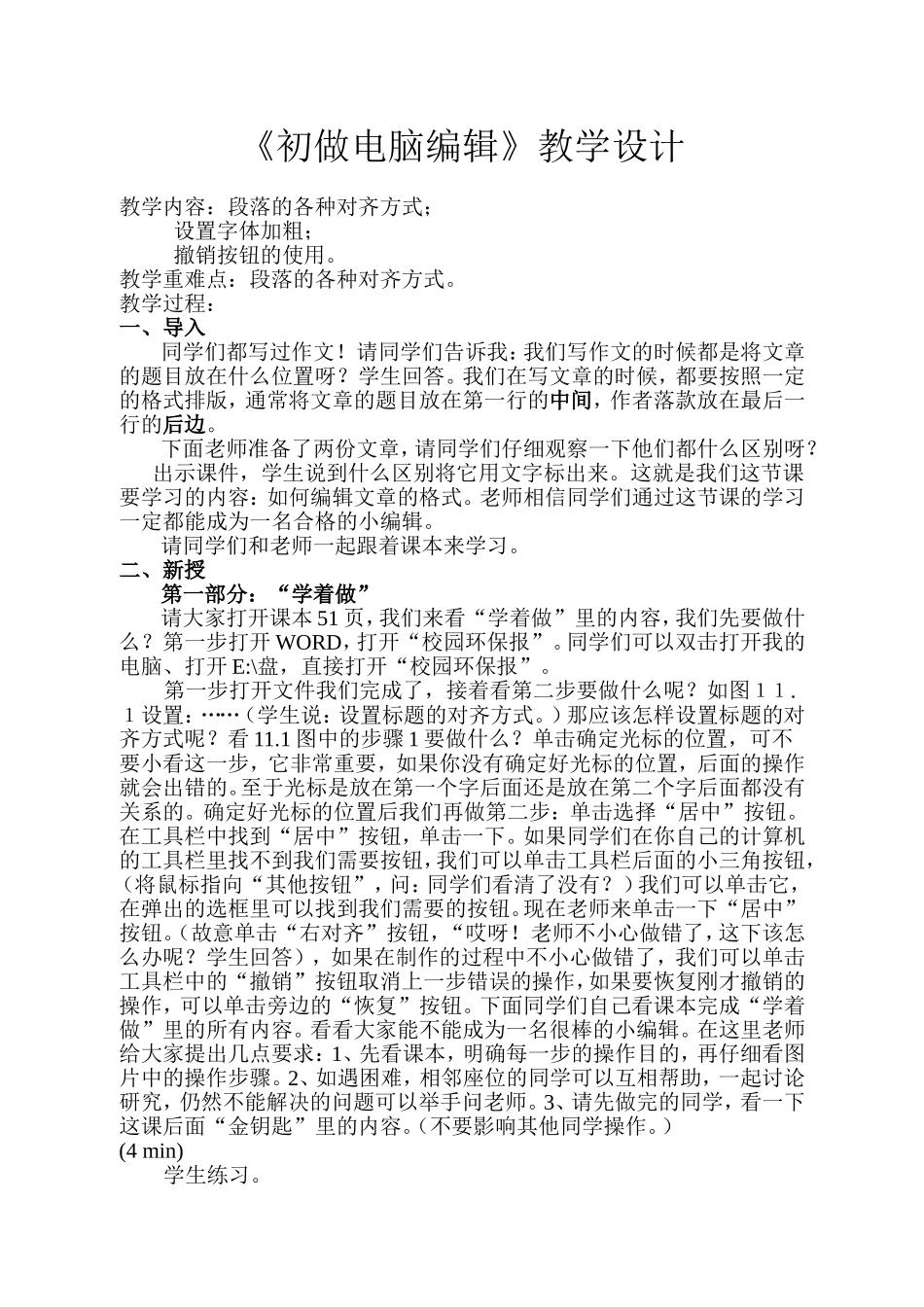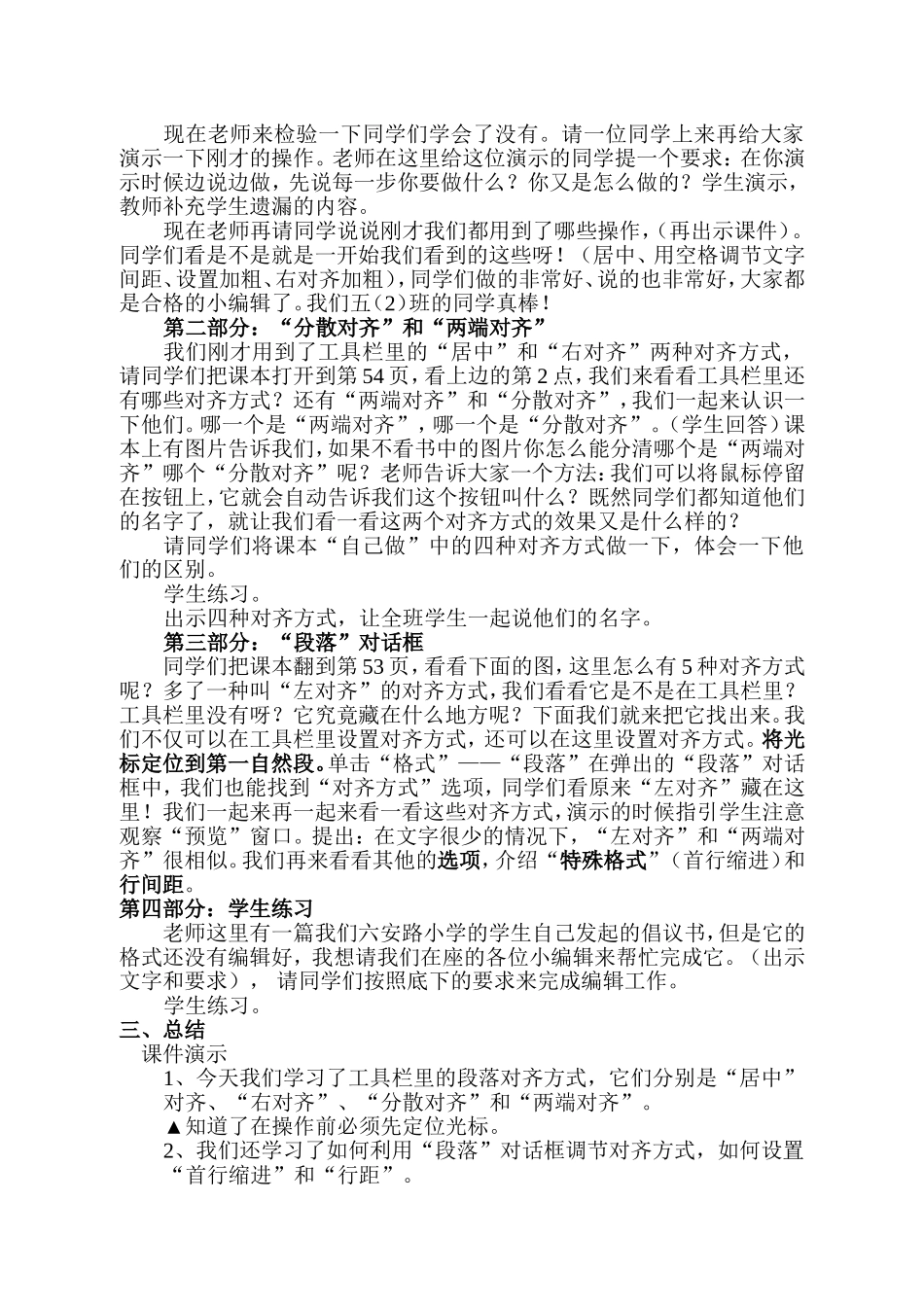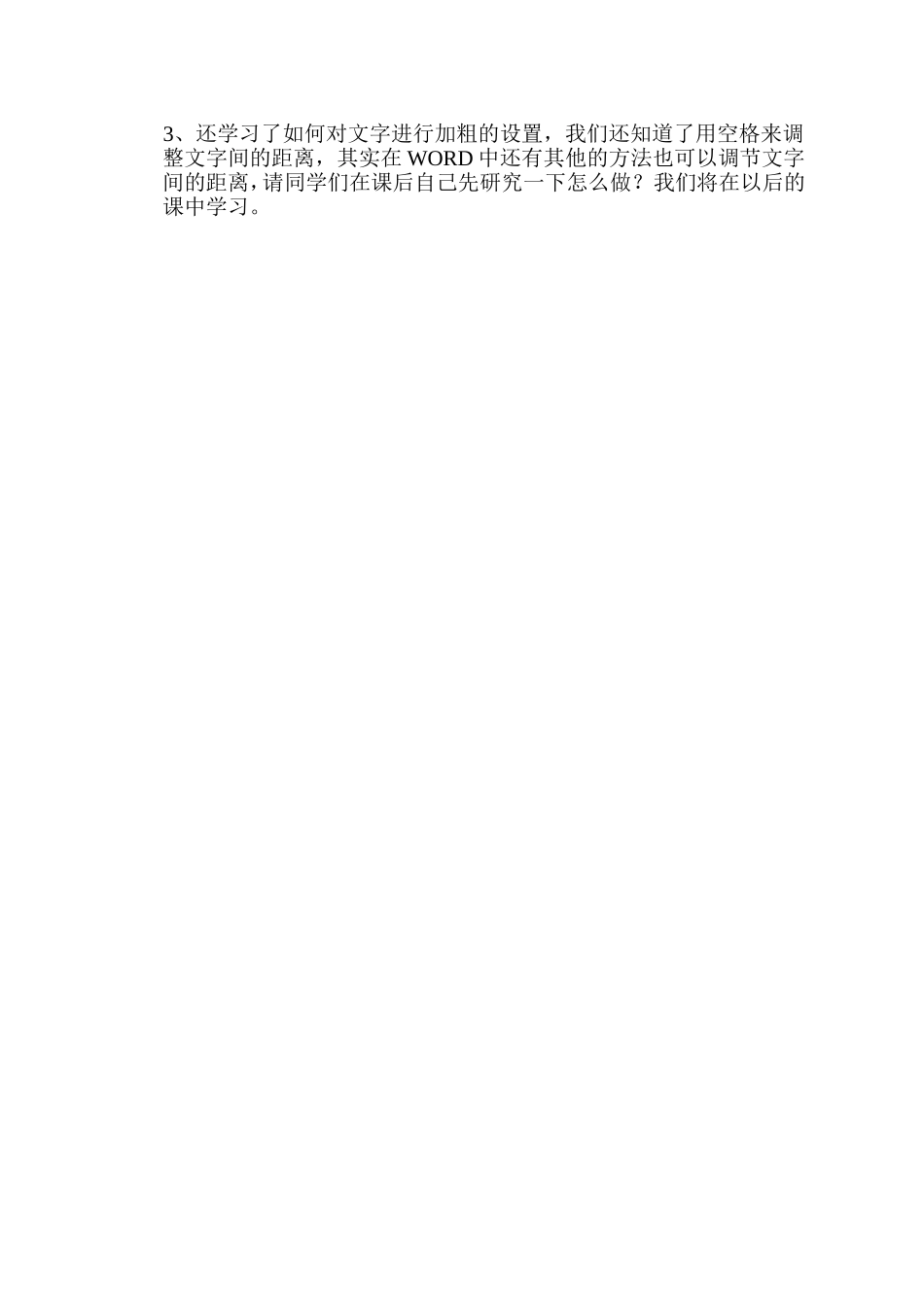《初做电脑编辑》教学设计教学内容:段落的各种对齐方式;设置字体加粗;撤销按钮的使用。教学重难点:段落的各种对齐方式。教学过程:一、导入同学们都写过作文!请同学们告诉我:我们写作文的时候都是将文章的题目放在什么位置呀?学生回答。我们在写文章的时候,都要按照一定的格式排版,通常将文章的题目放在第一行的中间,作者落款放在最后一行的后边。下面老师准备了两份文章,请同学们仔细观察一下他们都什么区别呀?出示课件,学生说到什么区别将它用文字标出来。这就是我们这节课要学习的内容:如何编辑文章的格式。老师相信同学们通过这节课的学习一定都能成为一名合格的小编辑。请同学们和老师一起跟着课本来学习。二、新授第一部分:“学着做”请大家打开课本51页,我们来看“学着做”里的内容,我们先要做什么?第一步打开WORD,打开“校园环保报”。同学们可以双击打开我的电脑、打开E:\盘,直接打开“校园环保报”。第一步打开文件我们完成了,接着看第二步要做什么呢?如图11.1设置:……(学生说:设置标题的对齐方式。)那应该怎样设置标题的对齐方式呢?看11.1图中的步骤1要做什么?单击确定光标的位置,可不要小看这一步,它非常重要,如果你没有确定好光标的位置,后面的操作就会出错的。至于光标是放在第一个字后面还是放在第二个字后面都没有关系的。确定好光标的位置后我们再做第二步:单击选择“居中”按钮。在工具栏中找到“居中”按钮,单击一下。如果同学们在你自己的计算机的工具栏里找不到我们需要按钮,我们可以单击工具栏后面的小三角按钮,(将鼠标指向“其他按钮”,问:同学们看清了没有?)我们可以单击它,在弹出的选框里可以找到我们需要的按钮。现在老师来单击一下“居中”按钮。(故意单击“右对齐”按钮,“哎呀!老师不小心做错了,这下该怎么办呢?学生回答),如果在制作的过程中不小心做错了,我们可以单击工具栏中的“撤销”按钮取消上一步错误的操作,如果要恢复刚才撤销的操作,可以单击旁边的“恢复”按钮。下面同学们自己看课本完成“学着做”里的所有内容。看看大家能不能成为一名很棒的小编辑。在这里老师给大家提出几点要求:1、先看课本,明确每一步的操作目的,再仔细看图片中的操作步骤。2、如遇困难,相邻座位的同学可以互相帮助,一起讨论研究,仍然不能解决的问题可以举手问老师。3、请先做完的同学,看一下这课后面“金钥匙”里的内容。(不要影响其他同学操作。)(4min)学生练习。现在老师来检验一下同学们学会了没有。请一位同学上来再给大家演示一下刚才的操作。老师在这里给这位演示的同学提一个要求:在你演示时候边说边做,先说每一步你要做什么?你又是怎么做的?学生演示,教师补充学生遗漏的内容。现在老师再请同学说说刚才我们都用到了哪些操作,(再出示课件)。同学们看是不是就是一开始我们看到的这些呀!(居中、用空格调节文字间距、设置加粗、右对齐加粗),同学们做的非常好、说的也非常好,大家都是合格的小编辑了。我们五(2)班的同学真棒!第二部分:“分散对齐”和“两端对齐”我们刚才用到了工具栏里的“居中”和“右对齐”两种对齐方式,请同学们把课本打开到第54页,看上边的第2点,我们来看看工具栏里还有哪些对齐方式?还有“两端对齐”和“分散对齐”,我们一起来认识一下他们。哪一个是“两端对齐”,哪一个是“分散对齐”。(学生回答)课本上有图片告诉我们,如果不看书中的图片你怎么能分清哪个是“两端对齐”哪个“分散对齐”呢?老师告诉大家一个方法:我们可以将鼠标停留在按钮上,它就会自动告诉我们这个按钮叫什么?既然同学们都知道他们的名字了,就让我们看一看这两个对齐方式的效果又是什么样的?请同学们将课本“自己做”中的四种对齐方式做一下,体会一下他们的区别。学生练习。出示四种对齐方式,让全班学生一起说他们的名字。第三部分:“段落”对话框同学们把课本翻到第53页,看看下面的图,这里怎么有5种对齐方式呢?多了一种叫“左对齐”的对齐方式,我们看看它是不是在工具栏里?工具栏里没有呀?它究竟藏在什么地方呢?下面我们就来把它找出来。我们不仅可以在...